win7内存占用过高怎么办|win7内存占用过高解决方案
相信用户都知道内存的大小来决定是安装win7 32位旗舰版还是win7 64位系统,比如4G以上的内存我们需要安装windows7纯净版64位的才能完美地支持,但近日有使用win7 ghost系统的小伙伴,发现电脑运行速度很慢,物理内存占用过高的问题,下面小编就来为大家分享具体的解决方法。

方法如下:
1、在win7系统桌面,右键点击任务栏,启动“Windows任务管理器”,也可以使用快捷键“alt+ctrl+delete”点击“性能”选项卡,查看系统内存和物理内存的使用情况。
如图所示:

2、点击“开始”菜单,然后再输入msconfig命令。如图所示:

3、会弹出“系统配置”的对话框,然后选择“服务”这个选项卡。你可以看到很多运行的服务。将前面的复选框勾选上。然后点击“全部禁用”按钮。确定即可。(禁止服务的时候。先确定 不是系统必须的服务(即使禁用也不会影响系统的运行)。
如图所示:

如果自己不确定哪些服务不能禁用,可以借助360安全卫士或者QQ电脑管家来优化设置一下,也是有效果的。
以上就是分享关于win7 ghost纯净版系统物理内存过高怎么办的解决方法,希望可以帮助到大家。
相关内容
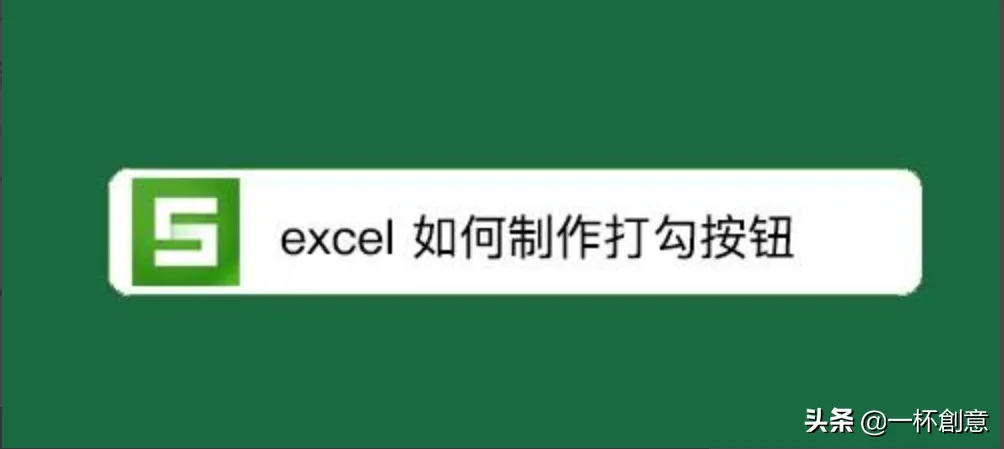
wps表格怎么打勾|wps里面打勾选项怎么设置点击
wps表格怎么打勾|wps里面打勾选项怎么设置点击打勾,设置,怎么...

怎么重装系统u盘|新手u盘装系统详细步骤
怎么重装系统u盘|新手u盘装系统详细步骤,装系统,步骤,新手,重...

安装系统u盘启动步骤|新手u盘装系统详细步骤
安装系统u盘启动步骤|新手u盘装系统详细步骤,步骤,新手,装系...

用u盘怎么装系统win7|怎么用u盘安装win7系统步
用u盘怎么装系统win7|怎么用u盘安装win7系统步骤图解,步骤,图...

电脑蓝屏024怎么办|0x00000124蓝屏问题解决方法
电脑蓝屏024怎么办|0x00000124蓝屏问题解决方法,蓝屏,问题解...

电脑蓝屏代码d1怎么办|蓝屏代码0xc00000d1解决
电脑蓝屏代码d1怎么办|蓝屏代码0xc00000d1解决方法,蓝屏,解决...

iexplore exe应用程序错误怎么办|win7提示explo
iexplore exe应用程序错误怎么办|win7提示explorer.exe应用...

win7睡眠后唤醒黑屏|win7电脑睡眠后无法唤醒解
win7睡眠后唤醒黑屏|win7电脑睡眠后无法唤醒解决方法,唤醒,解...

win7系统设置自动关机|win7设置自动关机最简单
win7系统设置自动关机|win7设置自动关机最简单方法,自动关机,...

win7系统分区教程|win7分区步骤和详细教程
win7系统分区教程|win7分区步骤和详细教程,步骤,详细教程,系...

如何装win7系统|电脑怎么重装系统win7最简单
如何装win7系统|电脑怎么重装系统win7最简单,重装系统,系统,...

win7怎么把桌面图标变小|Win7系统桌面图标大小
win7怎么把桌面图标变小|Win7系统桌面图标大小调整方法,桌面...

电脑开机出现蓝屏怎么办|电脑出现蓝屏解决方法
电脑开机出现蓝屏怎么办|电脑出现蓝屏解决方法,蓝屏,解决方法...

桌面图标阴影怎么去掉|桌面图标有蓝色阴影的解
桌面图标阴影怎么去掉|桌面图标有蓝色阴影的解决方法,解决方...
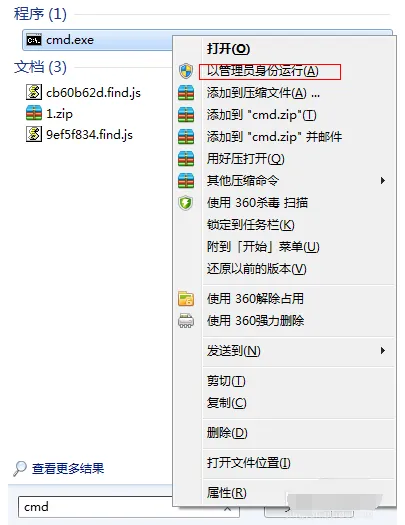
win7打开无线网络|Win7系统开放无线热点的方法
win7打开无线网络|Win7系统开放无线热点的方法,系统,无线热点...



